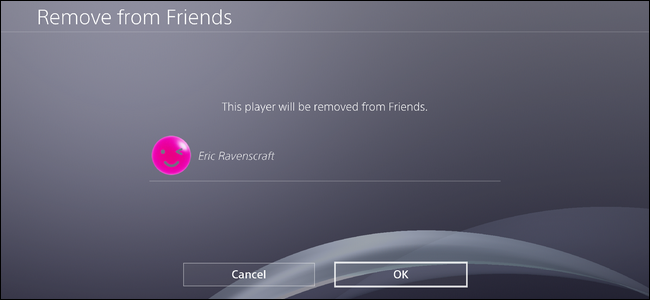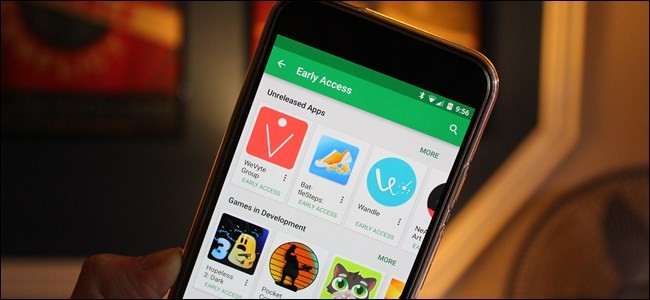Oculus Quest to w pełni samodzielny zestaw słuchawkowy. Jest wolny od przewodów słuchawek przeznaczonych tylko do komputerów PC. Jeśli jednak chcesz używać go na komputerze do grania w gry Steam VR, będziesz potrzebować specjalnego oprogramowania, aby to zrobić bezprzewodowo.
Bezprzewodowy zamiennik Oculus Link
oko Link jest oficjalnym sposobem używania Questa jako zestawu słuchawkowego Steam VR i wymaga kabla USB. Jest świetny, chociaż jest nieco bardziej opóźniony niż dedykowane urządzenie, takie jak Rift S lub Valve Index. Mimo to jest wystarczająco dobry, aby po podłączeniu Quest wyglądał jak zestaw słuchawkowy do komputera. Jednak nadal potrzebujesz przewodu z łączem Link, więc jeśli chcesz uzyskać pełną łączność bezprzewodową, potrzebujesz specjalnego oprogramowania.
ALVR to bezpłatna aplikacja, która może połączyć urządzenie Quest z komputerem. Uruchamiasz aplikację na swoim komputerze, która instaluje niestandardowy sterownik dla Steam VR i uruchamia serwer, z którym łączy się Quest. Uruchamiasz aplikację w swoim Quest, który łączy się z serwerem i przesyła strumieniowo wideo. Dane wejściowe i ruchy kontrolera są przesyłane z powrotem na serwer, który pojawia się jako zwykły zestaw słuchawkowy w Steam VR. Rezultatem jest w pełni bezprzewodowe doświadczenie - Twój komputer może znajdować się w sypialni, podczas gdy grasz w bardziej przestronnym salonie.
Samo doświadczenie jest z pewnością mieszane. Granie w pełne gry na PC przez Steam VR bez drutu to fantastyczne doświadczenie, w przeciwieństwie do bycia uwiązanym. Kiedy to działa, działa dobrze i na pewno warto spróbować, nawet jeśli chodzi o nowość. Jednak czasami jest dość wadliwy.
Kiedy to nie działa, masz do czynienia z zawieszeniami i artefaktami kompresji w rzeczywistości wirtualnej, które nie są przyjemne dla oka. Opóźnienie nie jest dużym problemem w zwykłych grach. Jeśli chcesz zagrać w coś w szybkim tempie, na przykład Beat Saber jednak możesz trzymać się przewodowego lub po prostu uruchomić grę w Quest.
Tak naprawdę w ogóle nie działa z Wi-Fi 2,4 GHz. Musisz użyć szybszego 5 GHz i połączenia przewodowego między komputerem a routerem. Jeśli możesz grać bliżej routera, to również pomaga.
ALVR jest najpopularniejszą bezpłatną opcją. Jeśli jednak chcesz spróbować czegoś innego, Wirtualny pulpit to oficjalna aplikacja za 20 USD, która robi to samo i przesyła strumieniowo z twojego rzeczywistego komputera. Aby korzystać ze SteamVR, nadal musisz zainstalować pobraną wersję, a wrażenia będą w większości takie same.
Konfigurowanie ALVR
Aby rozpocząć, musisz pobrać ALVR. Udaj się do jego GitHub i pobierz najnowszą wersję . Pobierz plik ALVR.zip, czyli serwer, który będzie działać na Twoim komputerze. Musisz także pobrać ALVRClient, czyli aplikację, którą musisz załadować do swojego Questa.

Włącz tryb programisty w swoim zadaniu. W aplikacji Oculus na iPhonie lub Androidzie znajdź swój Quest w menu ustawień, a następnie wybierz Więcej ustawień> Tryb programisty i włącz go.

Spowoduje to przejście do witryny Oculus, gdzie musisz zarejestrować się jako programista i utworzyć „Organizację”. To jest całkowicie darmowe, ale trochę irytujące.
Po włączeniu uruchom ponownie Quest, podłącz go kablem. Na poniższym ekranie powinien pojawić się monit z prośbą o zaufanie temu komputerowi. Wybierz „Zawsze zezwalaj”, a następnie kliknij „OK”.

W przypadku ładowania bocznego najłatwiejszą metodą jest użycie SideQuest , zewnętrzny sklep dla pobrane aplikacje . Nie jesteś ograniczony do aplikacji w SideQuest - możesz zainstalować dowolną aplikację, dla której masz plik APK.
Otwórz go, a zestaw słuchawkowy powinien być podłączony w lewym górnym rogu.

Przeciągnij plik ALVRClient.apk do aplikacji SideQuest, która zainstaluje go od razu. Jednak nie znajdziesz ALVR na ekranie głównym - jest on schowany w „Bibliotece” w sekcji „Nieznane źródła”.

Odłącz zestaw słuchawkowy od komputera i załaduj aplikację ALVR na Quest. Zostaniesz powitany dość nieprzyjemnym i ostro aliasowanym ekranem głównym, informującym o konieczności połączenia się z urządzeniem z serwera.

Rozpakuj plik ALVR.zip, a następnie przenieś folder do lokalizacji, z której nie chcesz go przypadkowo usunąć. Uruchom ALVR.exe, aby uruchomić serwer.

Po załadowaniu możesz dostosować niektóre ustawienia, ale ustawienia domyślne powinny działać dobrze. Kliknij „Połącz” na swoim komputerze. Po nawiązaniu połączenia kliknij „Auto Connect Next Time”, aby umożliwić zestawowi słuchawkowemu automatyczne ponowne połączenie, jeśli połączenie wygaśnie.

Stąd możesz załadować grę Steam VR. ALVR przedstawi urządzenie jako zwykły zestaw słuchawkowy i jeśli połączenie jest stabilne, powinno działać tak, jak jeden.
Naprawianie niektórych typowych błędów
Jeśli obraz się zawiesza lub widzisz artefakty wizualne, upewnij się, że zestaw słuchawkowy jest podłączony do 5 GHz Wi-Fi . Jeśli możesz, ustaw również szerokość kanału na 40 MHz.
Niektóre routery używają tego samego identyfikatora SSID (nazwy sieci) dla pasm 2,4 i 5 GHz, co może stanowić problem. Nasza misja domyślnie korzystała z Wi-Fi 2,4 GHz, a jedynym sposobem, aby to naprawić, było podzielenie nazw sieci.
Jednak nasz router Fios domyślnie na to nie pozwalał. Musieliśmy wyłączyć bardzo ukryte ustawienie „Self-Organizing Network Enabled” w obszarze Ustawienia bezprzewodowe> Zaawansowane ustawienia zabezpieczeń> Inne zaawansowane opcje bezprzewodowe. Następnie udało nam się podzielić sieć.
Po podłączeniu Questa do Wi-Fi 5 GHz i zapomnieniu o innej sieci, mieliśmy znacznie płynniejsze wrażenia.

Jeśli to nie rozwiąże problemu, może być konieczne ponowne uruchomienie ALVR lub zmniejszenie szybkości transmisji lub rozdzielczości w ustawieniach wideo. I odwrotnie, jeśli uzyskujesz płynne wrażenia z nieco bardziej rozmytym wideo, możesz zwiększyć szybkość transmisji.

Drugi problem dotyczył dźwięku na komputerach stacjonarnych. Użyliśmy Kabel VB i Voicemeeter dla zaawansowanego routingu audio i na początku wystąpił problem z dźwiękiem. Musieliśmy ręcznie przełączyć urządzenie wyjściowe na właściwe. Następnie ponownie uruchomiliśmy wszystko: ALVR, Steam VR i grę.
Po naprawieniu tych problemów sporadycznego zacinania się, zacinania lub ogólnego opóźnienia nie da się uniknąć bez specjalnego sprzętu, takiego jak Bezprzewodowy adapter Vive . Z tą konfiguracją zdecydowanie trzeba iść na kompromisy.